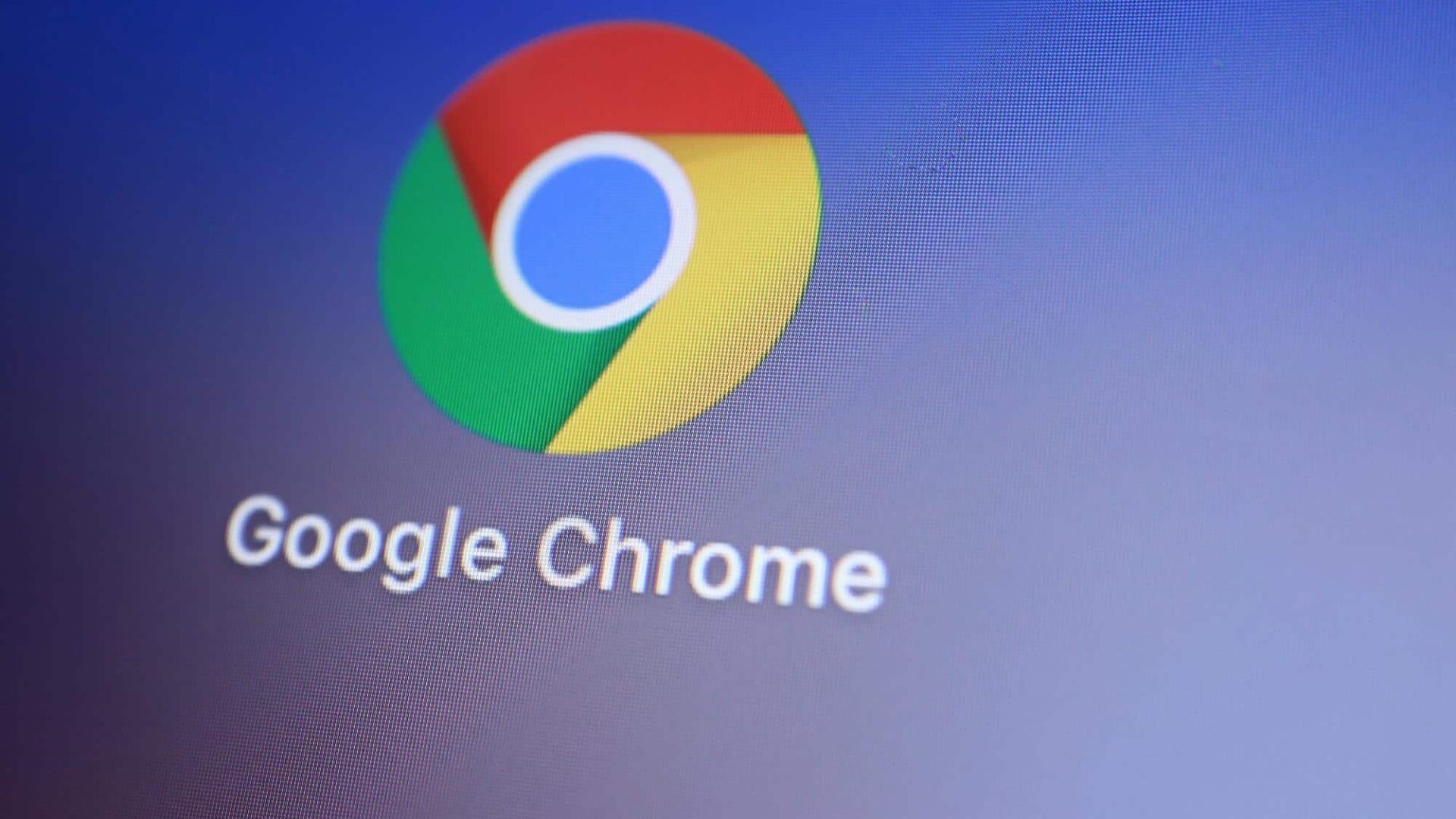O Chrome sempre chamou a atenção de seus usuários por conta de seus recursos e o fato de ser altamente personalizável praticamente desde o momento em que foi lançado. Apesar de trazer já muitas funções a vista para seus usuários, entretanto, a verdade é que alguns recursos implementados no navegador sequer vêm habilitados por padrão.
Já as últimas versões do Chrome estão com uma função nova que permite a você personalizar as cores da interface do navegador, que mudam desde a sua barra de endereços até a página de novas guias. A seguir, veja como habilitar a “personalização de temas” do Google Chrome.
Importante
Este recurso novo do Google Chrome foi testado pela equipe do Olhar Digital na versão 87 estável e 89 Canary do navegador. Apesar de ter funcionado bem durante nossos testes, vale lembrar, esta função ainda está em desenvolvimento e pode apresentar bugs ou travamentos para certos usuários.
Como ativar a personalização de temas do Chrome
O processo para ativar a personalização dos temas é bem simples, mas mesmo com a função ativada, o Chrome ainda esconde um pouco o local do menu que altera a sua interface. Veja:
1. Abra o Google Chrome normalmente e certifique-se de que ele está atualizado para a sua última versão;
2. Agora, acesse o endereço: chrome://flags;

3. Na página carregada, procure por “Revamp of Profiles UI”;
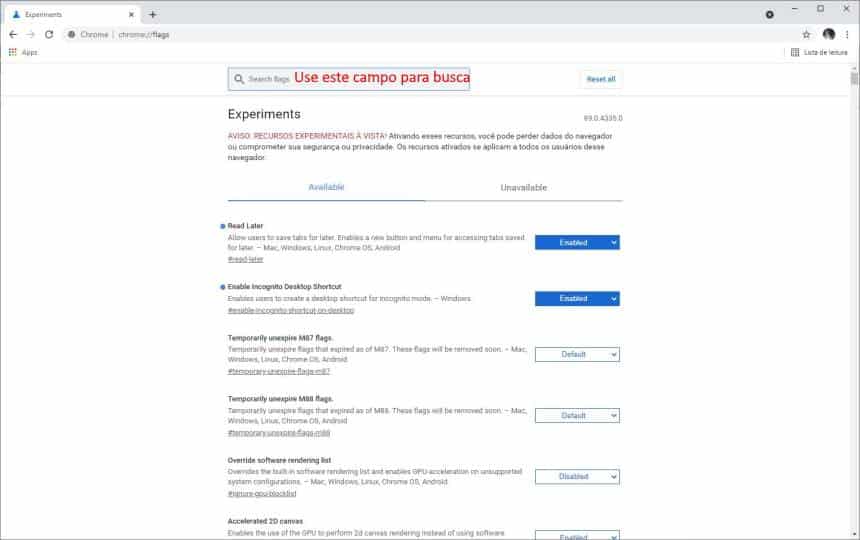
4. Agora, ao lado da função, clique em “Default” e troque o seu valor para “Enabled”;
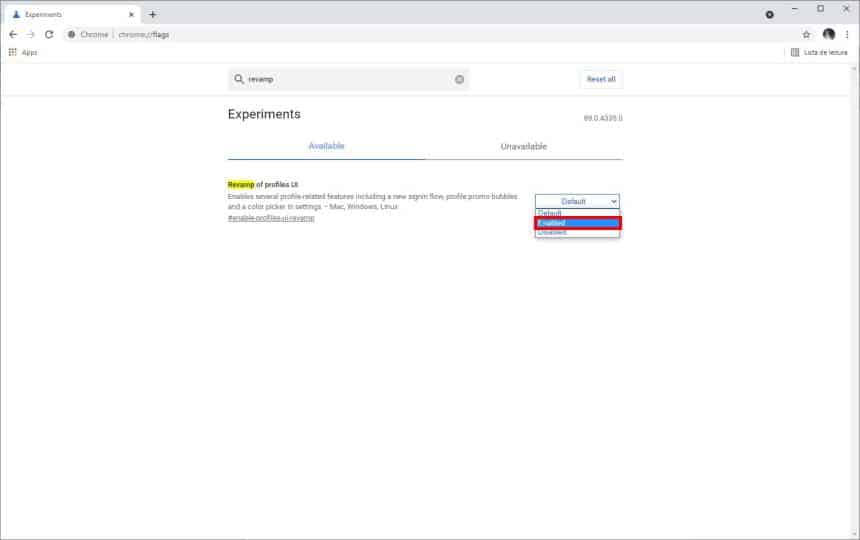
5. Na mensagem que surge, clique em “Relaunch”.
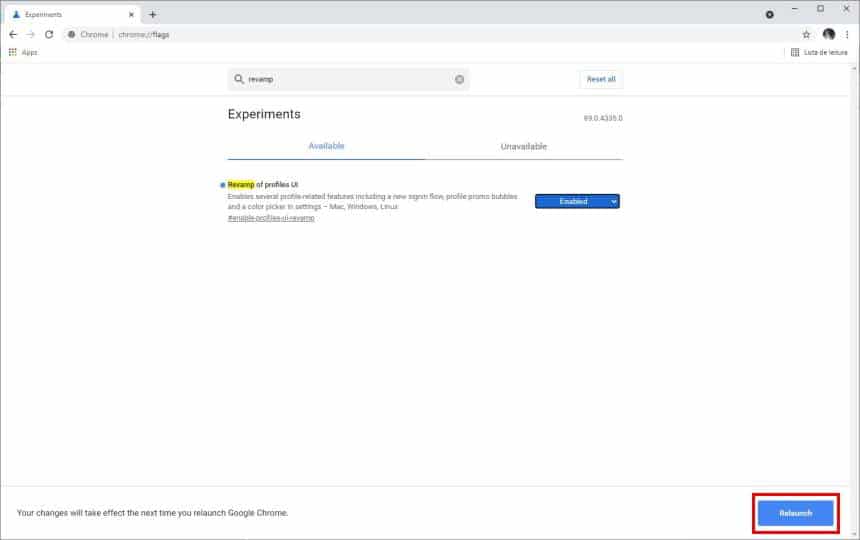
A partir deste momento, o recurso para poder personalizar as cores da interface do Chrome já está habilitado, mas como você talvez tenha notado, ele ainda não aparece em um menu específico. Assim, siga mais estes passos:
1. Abra o Google Chrome normalmente;
2. Acesse este endereço no navegador: chrome://settings/manageProfile;
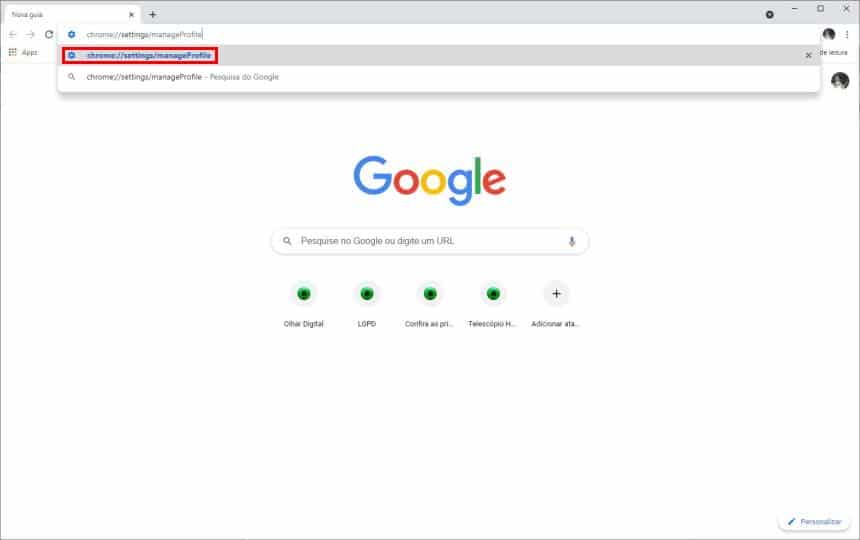
3. Agora, escolha as opções desejadas para poder personalizar o seu tema. Aqui, as alterações devem aparecer sendo feitas em tempo real, mas caso isso não ocorra, reinicie o navegador.
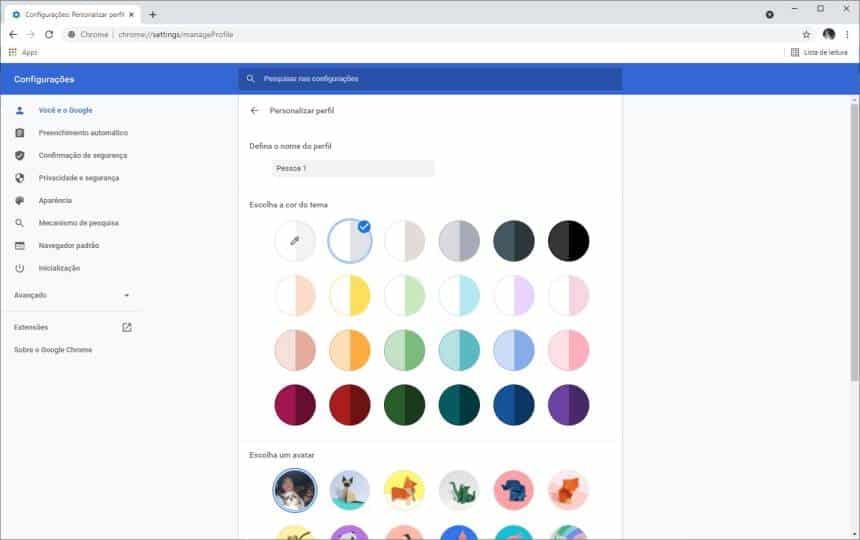
Na imagem abaixo, você confere um exemplo de como ficou o Google Chrome personalizado. Além de trocar as cores da interface, no mesmo menu visto no passo a passo, você também pode mudar o nome do perfil e até mesmo o seu avatar, algo útil no caso de você usar mais de um usuário no navegador.
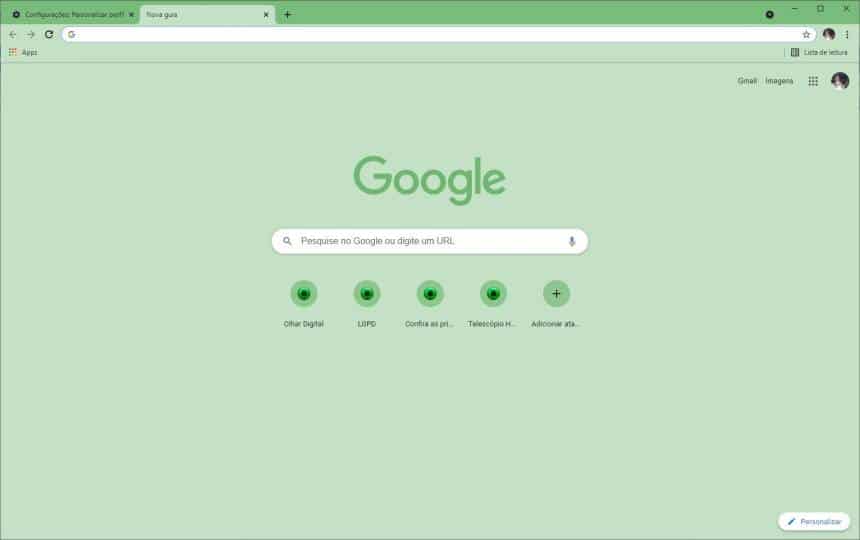
Pronto! Agora, você já sabe como é possível personalizar os temas e a interface do Google Chrome.
Fonte: Techdows